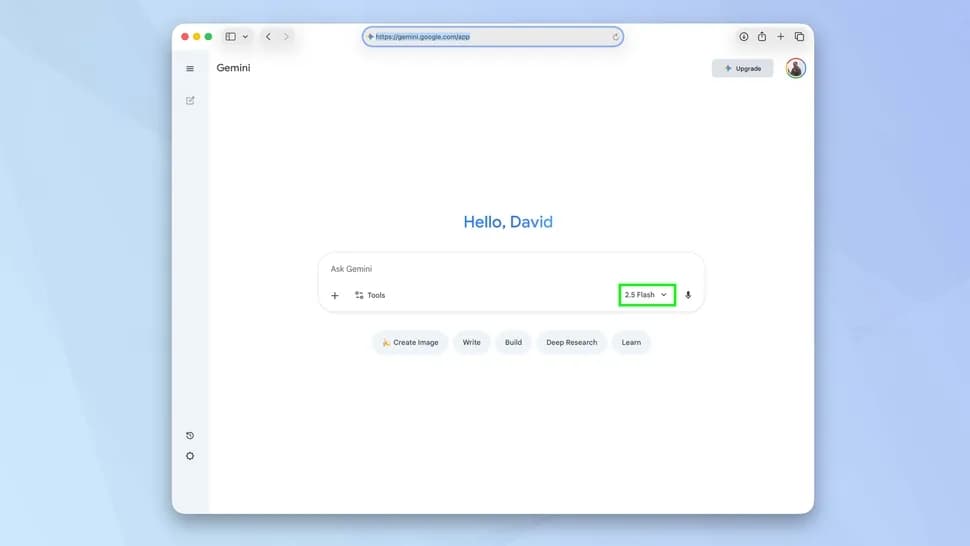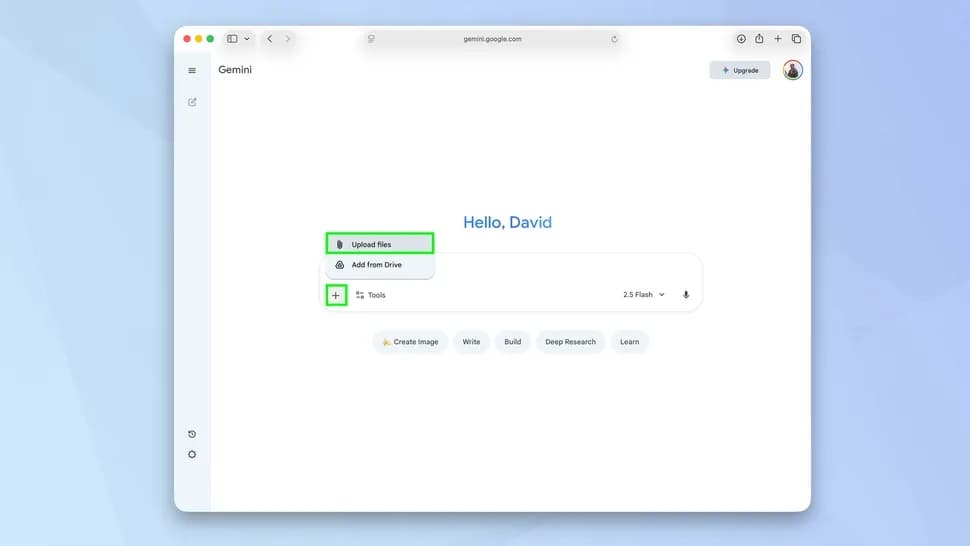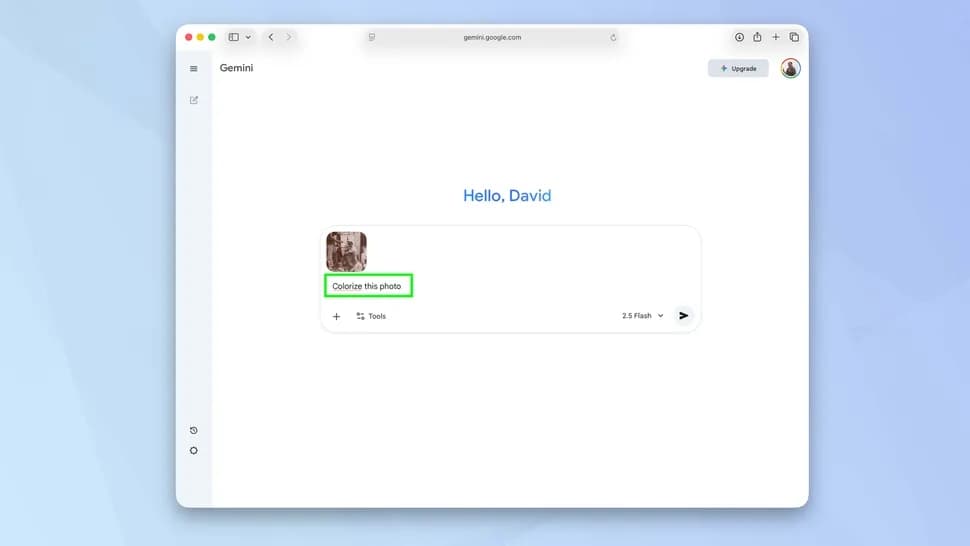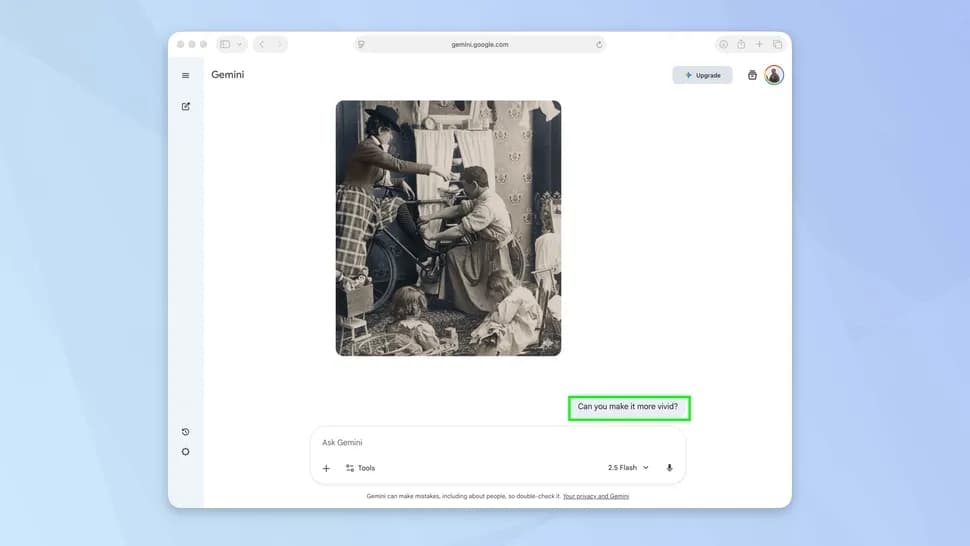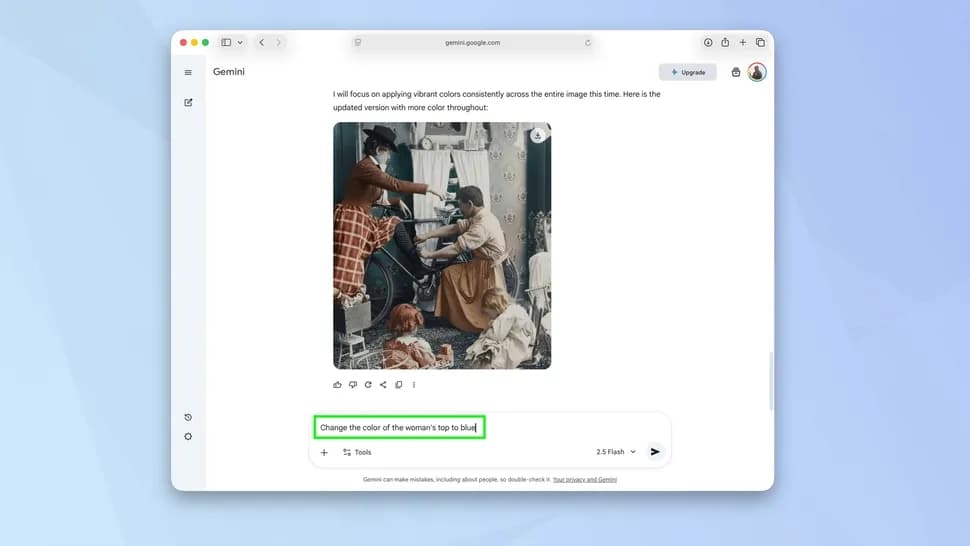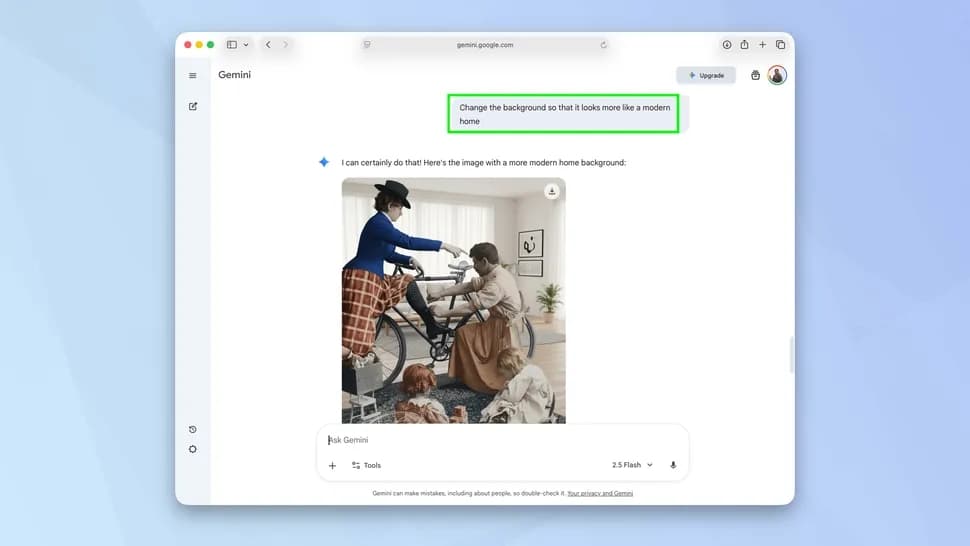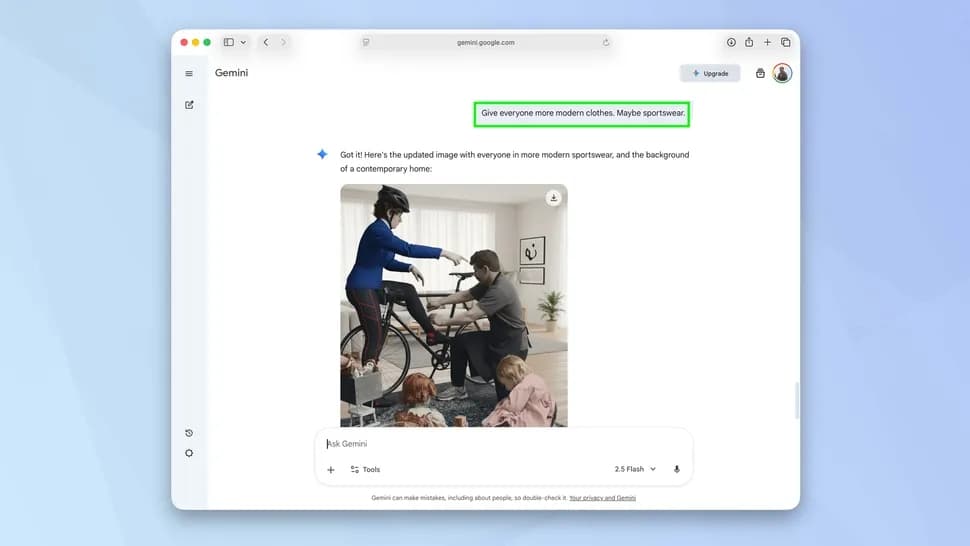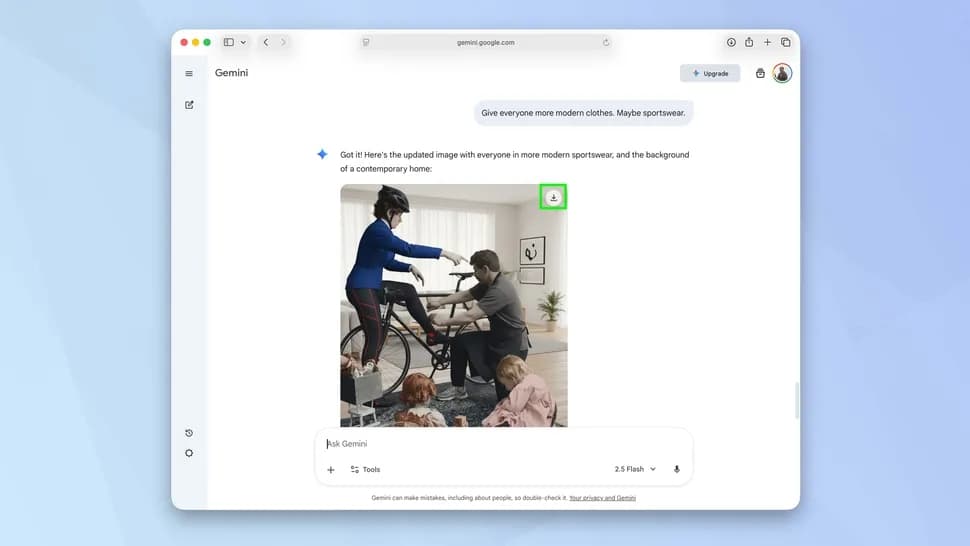ویرایش عکس، مخصوصاً زمانی که با تصاویر قدیمی سروکار داریم، معمولاً کاری زمانبر و پر از جزئیات ریز است. نتیجه هم همیشه آن چیزی نیست که انتظارش را داریم. بسیاری از کاربران مهارت کار با Photoshop را ندارند و حتی برنامههای سادهتر نیز گاهی آنقدر ابزار و گزینه دارند که یادگیریشان تبدیل به یک مانع واقعی میشود.
اما با مدل تصویری جدید Flash 2.5 که در Gemini با نام Nano Banana شناخته میشود، همه چیز متفاوت شده است. این مدل باعث شده حتی کاربران رایگان نیز بتوانند روزانه تا ۱۰۰ عکس را بارگذاری کنند، یک دستور ساده به زبان طبیعی تایپ کنند، و باقی کارها را به هوش مصنوعی بسپارند. فرایند تنها چند ثانیه طول میکشد و همانطور که تجربه نشان میدهد، نتایج آن میتواند شگفتانگیز باشد.
در ادامه مراحل کامل کار را میخوانید:
۱. استفاده از مدل صحیح
در ابتدا، Gemini را باز کنید و مطمئن شوید که مدل 2.5 Flash Image فعال است. اگر بهصورت خودکار انتخاب نشده، از منوی کشویی میتوانید آن را انتخاب کنید. این مدل همان چیزی است که امکان پردازش حرفهای تصویر را بدون نیاز به ابزارهای پیچیده فراهم میکند.
۲. بارگذاری تصویر
در گام بعدی، لازم است عکس موردنظر را بارگذاری کنید. Gemini اجازه میدهد تصاویری تا حجم ۱۰۰ مگابایت آپلود کنید. برای شروع روی علامت + بزنید، گزینه Upload files را انتخاب کنید و سپس فایل موردنظر را از سیستم خود بارگذاری کنید.
برای آزمایش، نویسنده از یک عکس عمومی و قدیمی با تون قهوهای (سپیا) از آرشیو Library of Congress استفاده کرده است تا ببیند Gemini چگونه از پس رنگیکردن آن برمیآید.
۳. رنگی کردن عکس
برای زنده کردن یک عکس سیاهوسفید، کافی است دستور ساده colorize this photo را وارد کنید و کلید Enter را بزنید. Gemini تلاش میکند نسخهای رنگی از تصویر ارائه دهد، بدون نیاز به هیچ ابزار پیچیده یا تجربه کار با برنامههای ویرایش حرفهای.
۴. بررسی نتیجه
اولین نتیجهای که ارائه شد چندان چشمگیر نبود. بخش زیادی از تون قهوهای حذف شده بود، اما همچنان تصویر به معنای واقعی «رنگی» نشده بود. در چنین مواقعی کافی است یک درخواست تکمیلی بدهید. مثلاً:
can you make it more vivid?
با این دستور، Gemini شدت رنگها را افزایش داد و تصویر کمی زندهتر شد.
۵. دقیقتر شدن در دستورها
بعد از درخواست دوم، رنگ بیشتری اضافه شد اما هنوز به نتیجه مطلوب نزدیک نبود. به همین دلیل دستور دیگری داده شد:
Keep going but with more color across the whole image
این بار تصویر به چیزی که انتظار میرفت نزدیکتر شد. اما نکته مهم این است که شما میتوانید کاملاً دقیق باشید. اگر بخواهید فقط بخشی از تصویر تغییر کند، کافی است آن را مشخص کنید. برای مثال:
change the color of the woman’s top to blue
در عرض چند ثانیه Gemini رنگ لباس را تغییر داد.
۶. تعویض پسزمینه
Gemini حتی قادر است پسزمینه عکس را تغییر دهد، بدون اینکه به سوژههای اصلی آسیب بزند. مثلاً درخواست شد:
Change the background so that it looks more like a modern home
نتیجه؟
افراد، حالت بدن آنها و دوچرخهای که روی آن کار میکردند در همان حالت باقی ماند، اما محیط اطراف با یک پسزمینه مدرن جایگزین شد.
۷. تغییر ظاهر افراد
میتوانید ظاهر یا لباس افراد داخل عکس را نیز تغییر دهید. Gemini تصویر را تحلیل میکند تا مطمئن شود نتیجه طبیعی و متناسب با زمینه عکس است. برای مثال، دستور داده شد:
Give everyone more modern clothes. Maybe sportswear
Gemini نهتنها لباسها را مدرن کرد، بلکه لباس اسپورت زن را طوری انتخاب کرد که با فعالیت دوچرخهسواری هماهنگ باشد، یعنی تغییری هوشمندانه و طبیعی.
۸. دانلود تصویر نهایی
وقتی به نتیجه دلخواه رسیدید، میتوانید تصویر را با اندازه اصلی دانلود کنید. کافی است روی دکمه Download کلیک کنید. Gemini یک واترمارک کوچک در گوشه پایین سمت راست تصویر قرار میدهد، اما این نشان را میتوان خیلی ساده با برش (crop) حذف کرد.
سخن پایانی
Gemini Flash 2.5 باعث شده ویرایش عکس، رنگی کردن تصاویر قدیمی یا احیای عکسهای آسیبدیده، از یک کار پیچیده و حرفهای به فرایندی ساده و در دسترس تبدیل شود. تنها کافی است چند دستور ساده بدهید و با کمی آزمون و خطا نتیجهای حرفهای دریافت کنید. از حذف خشها و ترمیم عکسهای خانوادگی گرفته تا ایجاد نسخههای رنگی از تصاویر تاریخی، همه فقط با چند کلیک امکانپذیر است.